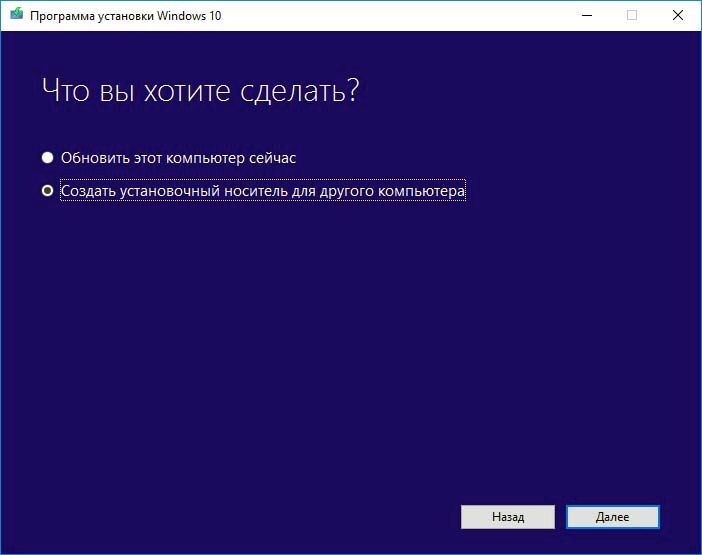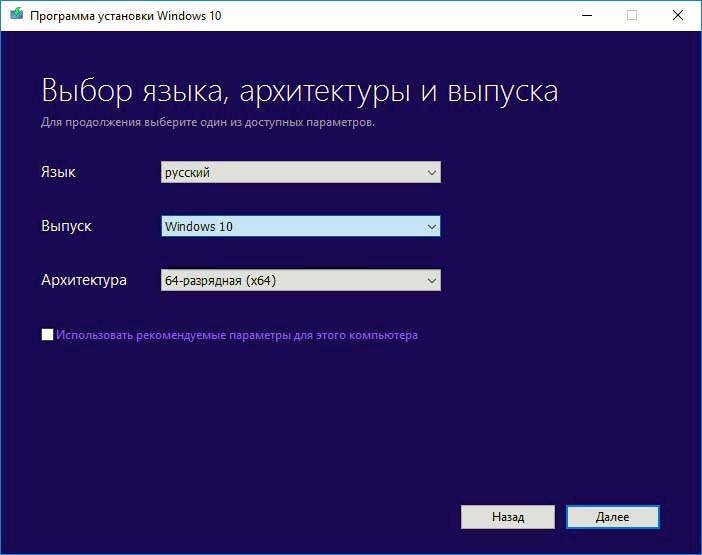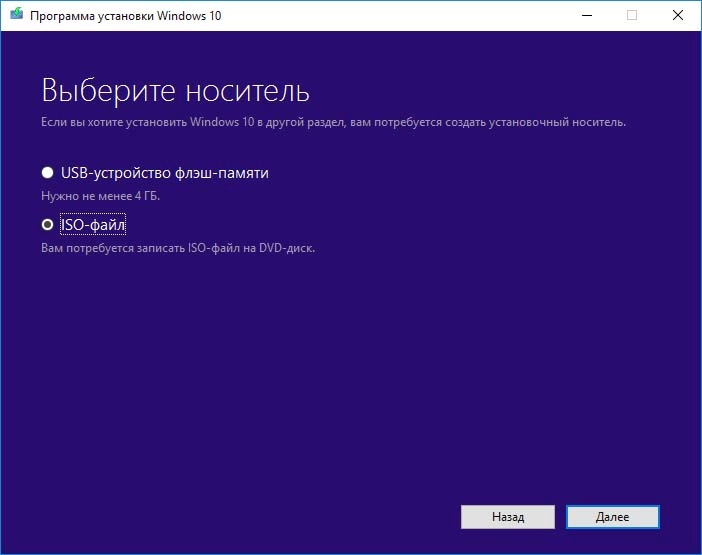Creators Update представляет собой последнее обновление Windows 10. Как установить обновление на свой компьютер? Что делать, если Центр обновления Windows его не находит?
Creators Update представляет собой последнее обновление Windows 10. Как установить обновление на свой компьютер? Что делать, если Центр обновления Windows его не находит?
Как обновить систему до Windows 10 Creators Update
Обновление Windows 10 Creators Update уже можно установить на свой компьютер. Что нового в этой версии? Creators Update вносит множество улучшений и нововведений в систему Майкрософта – начиная от удобного интерфейса и меню Пуск, введения новых версий системных приложений (например, Paint 3D) до добавления новых функций, таких как игровой режим (увеличивает производительность игр) или ночной режим, который меньше утомляет глаза. В общем, список новшеств впечатляет.
Windows 10 Creators Update можно скачать и установить с помощью Центра обновлений или через Помощника (Upgrade Assistant). Ниже рассмотрим эти оба метода и опишем, как с их помощью обновить Windows 10. Обновить систему до Creators Update с помощью Upgrade Assistant уже можно с 5 апреля 2017 года. Тогда как пользователи, которые ожидают на автоматическую загрузку через Windows Update смогут обновить систему, начиная с 11 апреля 2017 года.
Установка Creators Update через Upgrade Assistant (вышла с 5 апреля 2017 года)
Первый способ заключается в использовании Помощника по обновлению Windows 10. Это небольшая программа выпущенная Майкрософтом, которая при запуске проверяет наличие последней версии (совместимой с языком, регионом и архитектурой процессора), а после позволяет ее установить.
Преимуществом этого решения является то, что вам не придется ждать, пока Creators Update появится в Центре обновления.
Для начала загрузите на компьютер Upgrade Assistant:
Скачать Помощника по обновлению Windows 10
Запустите программу и подождите, пока она проверит операционную систему и выполнит поиск подходящей версии.
Через некоторое время появится информация о доступных обновлениях системы. На экране будет отображена информация о текущей сборке, а также о последнем апдейте, которое доступно на серверах компании Microsoft. Нажмите кнопку «Обновить сейчас» в правом нижнем углу.
Программа начнет процесс подготовки для установки, скачает его, а затем автоматически установит последнюю версию. Все ваши данные на компьютере останутся не тронутыми.
Установка Creators Update через Центр обновления (выйдет 11 апреля 2017 года)
Второй способ представляет собой традиционное обновление через встроенный Центр обновления Виндовс. Здесь дата выхода Creators Update ожидается с 11 апреля 2017 года и если включен в системе режим автоматической загрузки, то он будет установлен самостоятельно.
Если этого не произошло, откройте меню Пуск и перейдите в раздел Параметры (значок шестеренки). Затем зайдите в раздел Обновление и безопасность – Центр обновления Виндовс и нажмите на кнопку «Проверить наличие обновлений».
Если возникают ошибки в работе Центра, ознакомьтесь с нашими инструкциями, в которых мы рассматривали различные причины возникновения проблем и способы их решения:
Что делать если Windows 10 зависает после установки обновления
Как исправить ошибку 0x80070490
Если Windows 10 Creators Update не отображается в списке доступных версий на компьютере после 11 апреля, то следует еще подождать. В этом случае можно ускорить эту процедуру через Ассистента Upgrade Assistant (смотрите первый пункт).
Чистая установка Windows 10 с Creators Update
Некоторые пользователи не заинтересованы устанавливать такие большие обновления, а вместо этого предпочитают установить систему с нуля. Такое решение действительно имеет свои плюсы, и, кстати, позволяет очистить ПК от ненужного мусора и уменьшает риск возникновения проблем в результате классического обновления.
Вы сможете в любое время скачать официальные сборки Windows 10 Creators Update с помощью утилиты Media Creation Tool.
Скачайте утилиту, а затем ее запустите. Отобразится запрос выбрать дальнейшее действие. Здесь сможете выбрать пункт «Обновить этот компьютер сейчас», что предоставляет еще одну возможность установить Creators Update.
Но, если хотите установить Виндовс 10 с нуля, то выберите пункт «Создать установочный носитель для другого компьютера».
Затем выберите носитель, на который хотите записать установщик Windows 10 Creators Update версии 1703 – USB устройство или ISO образ для записи на DVD диск. Media Creation Tool загрузит последнюю издание установщика, в которой уже будет добавлен Creators Update.
Когда установочный диск создан, достаточно запустить компьютер с диска или флешки и пройти через все шаги мастера установки, выполнив форматирование системного диска С. После установки Windows 10 build 15063, получите последнюю версию с интегрированным Creators Update.